윈도우11 즐겨찾기, 최근 항목 목록 삭제 방법
- IT/윈도우(Window)
- 2024. 1. 14.
윈도우11에서 파일이나 프로그램 사용 기록이 최근 항목이라는 메뉴에 기록이 됩니다. 이런 기록들을 다른 사람이 보게하고 싶지 않으신 분들을 위해 삭제하는 방법에 대해서 알아보도록 하겠습니다.
윈도우11 즐겨찾기 및 최근 항목 삭제 방법

먼저 윈도우 파일 탐색기(폴더)를 하나 열어 주신 후 점 세개 더보기 버튼을 클릭해서 옵션으로 들어가줍니다.

폴더 옵션에서 일반 항목에 보시면 두 가지 메뉴가 있습니다. 이 항목을 필요에 따라 체크 해제해 주시면 됩니다.
"최근에 사용한 파일 표시"
"자주 사용하는 폴더 표시"
이 표시를 해제해 주시면 더 이상 폴더에 파일 사용 기록이 표시되지 않게 됩니다.
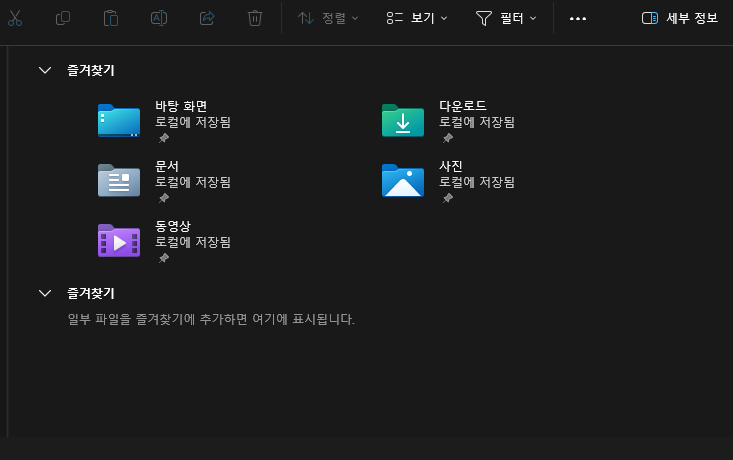
폴더 홈에 있는 즐겨찾기를 가보셔도 더 이상 사용한 파일 목록이 표시되지 않게 됩니다.
윈도우11에는 또 다른 기록이 숨어 있습니다. 프로그램의 설치 내역과 영상 이미지 등의 파일 사용 기록이 "맞춤" 이라는 메뉴로 새롭게 생겨났습니다. 이 기록 또한 삭제하는 방법에 대해서 알아보도록 하겠습니다.
윈도우11 맞춤 기록 삭제 방법

윈도우 맞춤 기록은 키보드에서 윈도우 버튼을 누르게 되면 검색 창 하단에 맞춤으로 표시됩니다. 빠르게 프로그램이나 파일이 접근하는 목적이 있지만 기록이 남기 때문에 보이기 싫은 항목들이 있으실 겁니다.

길게 표시되면 정말 많이 나오게 됩니다. 방송이나 녹화 등을 사용하실 때에도 주의해야하는 메뉴입니다.
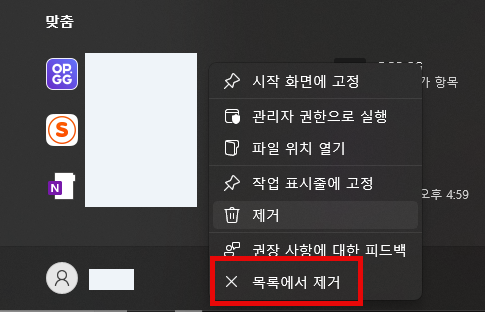
맞춤의 일부 항목만 삭제하고 싶으신 분이라면 하나씩 우클릭해서 지워줄 수도 있습니다.

맞춤 기록을 사용하지 않게 하려면 윈도우 설정 > 개인 설정 > 시작 메뉴로 들어가줍니다.

시작 메뉴에 있는 항목들을 필요에 따라 체크 해제해줍니다.
"최근이 추가된 앱 표시"
"가장 많이 사용하는 앱 표시"
"시작 메뉴, 점프 목록 및 파일 탐색기에서 최근에 연 항목 표시"
체크를 해제해 주시면 더 이상 맞춤 항목에 파일과 프로그램들을 안보셔도 괜찮습니다.
[IT/윈도우(Window)] - [Windows] 윈도우10 사진 기록 삭제 최근 목록 지우기
[Windows] 윈도우10 사진 기록 삭제 최근 목록 지우기
윈도우에서는 사진 및 이미지를 본 기록을 자동으로 저장해 주는 유용한 기능이 있습니다. 하지만 이런 기록도 사람에 따라서 불편한 기능이 될 수 있는데요, 공공장소나 업무용 PC에서 이런 기
coconuts.tistory.com